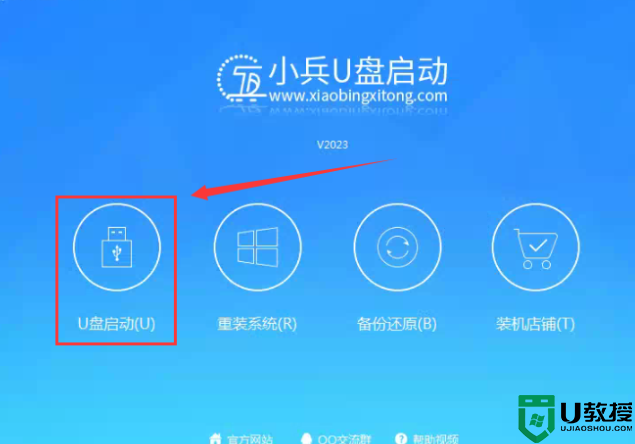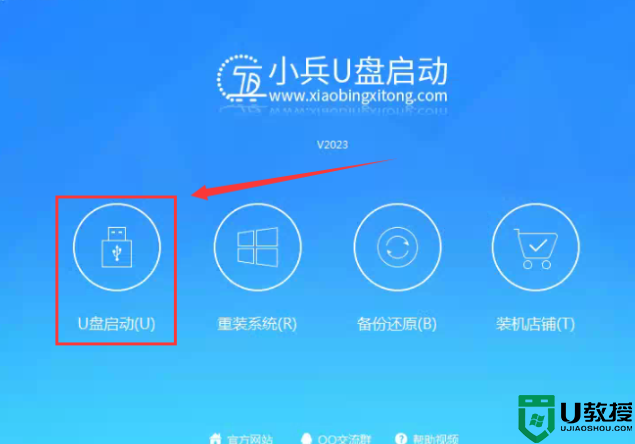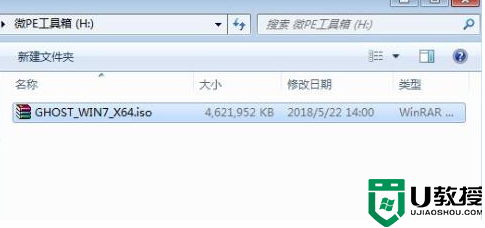Win11U盘拒绝访问怎么办?Win11U盘拒绝访问的有效解决方法
时间:2023-02-11作者:huige
Win11 U盘拒绝访问?最近有Win11用户想用u盘做u盘,但是存在u盘拒绝访问的问题。这种情况应该如何解决?如果你也有同样的问题,请看下面边肖带来的详细解决教程。希望对你有帮助。
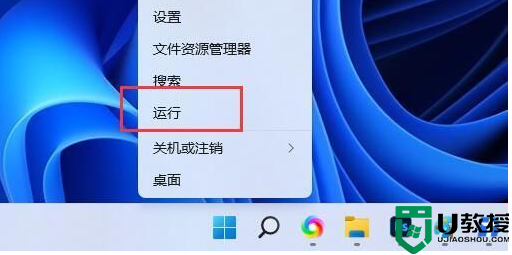
解决方法:
1.先按键盘上的[Win+X]组合键,或者右击任务栏上的[Windows开始标志],从打开的隐藏右键菜单项中选择[运行];
2.运行窗口,输入命令gpedit.msc,按OK或enter键快速打开本地组策略编辑器;
3.在本地组策略编辑器窗口中,依次展开计算机配置>管理模块>系统;
4.在系统下,找到移动存储权限,在右边的设置中,找到并双击打开【移动磁盘:读取权限被拒绝】设置;
5.可移动磁盘:拒绝读取权限窗口,选择[禁用],然后单击[应用];
此策略设置拒绝对可移动磁盘的读取权限。
如果启用此策略设置,将拒绝对此可移动存储类的读取访问。
如果禁用或未配置此策略设置,则允许此可移动存储类别的读取权限。
6.然后在移动存储访问设置中,找到并双击打开【所有移动存储类:拒绝所有权限】的设置;
7.所有可移动存储类:拒绝所有权限窗口,选择禁用,然后点击确定应用;
为所有可移动存储类别配置权限。
此策略设置优先于任何单独的可移动存储策略设置。要管理单个类,请为每个类使用适当的策略设置。
如果启用此策略设置,将拒绝任何可移动存储类别的权限。
如果禁用或不配置此策略设置,则允许所有可移动存储类别的读写权限。